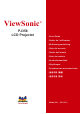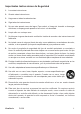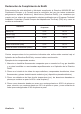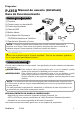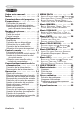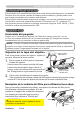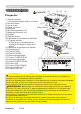ViewSonic PJ358 LCD Projector ® - User Guide - Guide de l’utilisateur - Bedienungsanleitung - Guía del usuario - Guida dell’utente - Guia do usuário - Användarhandbok - Käyttöopas - Руководство пользователя - 使用手冊 (繁體) - 使用手冊 (簡體) Model No.
Información de conformidad Declaración FCC Este dispositivo cumple el Apartado 15 de las normas FCC. El funcionamiento está sujeto a las dos condiciones siguientes: (1) Este dispositivo no debe causar interferencias perjudiciales, y (2) Este dispositivo debe aceptar cualquier interferencia recibida, incluidas aquellas que provoquen un funcionamiento no deseado.
Importantes Instrucciones de Seguridad 1. Lea estas instrucciones. 2. Guarde estas instrucciones. 3. Haga caso a todas las advertencias. 4. Siga todas las instrucciones. 5. o use este aparato cerca del agua. Para reducir el riesgo de incendio o descargas N eléctricas, no exponga este aparato a la lluvia ni a la humedad. 6. Limpie sólo con un trapo seco. 7. o bloquee ninguna abertura de ventilación. Instale de acuerdo a las instrucciones del N fabricante. 8.
Declaración de Cumplimiento de RoHS Este producto ha sido diseñado y fabricado cumpliendo la Directiva 2002/95/EC del Parlamento Europeo y el Consejo para la restricción del uso de ciertas sustancias peligrosas en equipos eléctricos y electrónicos (Directiva RoHS) y se considera que cumple con los valores de concentración máximos publicados por el European Technical Adaptation Committee (Comité Europeo de Adaptaciones Técnicas) (TAC) tal y como se muestra a continuación: Concentración Máxima Propuesta Conc
Informacionón del copyright Copyright © 2006 ViewSonic® Corporation. Todos los derechos reservados. Apple, Mac y ADB son marcas registradas de Apple Computer, Inc. Microsoft, Windows, Windows NT, y el logotipo de Windows son marcas registradas de Microsoft Corporation en los Estados Unidos y otros países. ViewSonic, el logotipo de los tres pájaros y OnView son marcas registradas de ViewSonic Corporation. VESA y SVGA son marcas registradas de la Asociación de Estándares de Electrónica de Vídeo.
Proyector PJ358 Manual de usuario (detallado) Guía de funcionamiento Contenido del paquete VIDEO MAGNIFY (1) Proyector (2) Control remoto con dos pilas AA (3) Cordón de alimentación (4) Cable de RGB (5) Maletín blando (6) Guía Rápida Del Comienzo y CD-ROM del Asistente de ViewSonic (7) Tapa de lente, Remache y Correa RGB ASPECT ON OFF SEARCH AUTO HOME PAGE UP END PAGE DOWN FREEZE BLANK VOLUME MUTE KEYSTONE MENU POSITION ENTER ESC (1) (3) RESET (2) (4) (6) (5) (7) NOTA
Índice Índice Sobre este manual. . . . . . . . . . 1 Índice . . . . . . . . . . . . . . . . . . . . 2 Características del proyector. . . 3 Preparations. . . . . . . . . . . . . . . 3 Contenido del paquete . . . . . . . . . . . 3 Sujeción de la tapa del objetivo. . . . . 3 Reemplazo de la cubierta del filtro para utilización boca abajo. . . . . . 3 Nombre de piezas. . . . . . . . . . . 4 Proyector. . . . . . . . . . . . . . . . . . . . . .
Características del proyector / Preparaciones Características del proyector Este proyector tiene capacidad para proyectar varias señales de imágenes en una pantalla. Requiere sólo una mínima cantidad de espacio para la instalación y puede producir una gran imagen proyectada incluso desde corta distancia. Este proyector también puede proporcionar ventajas a los usuarios de dispositivos móviles ofreciéndoles una función especial denominada "Presentación sin PC”.
Nombre de piezas Nombre de piezas ¡CALIENTE! (1) (2) (3) (4) Proyector (5) (1) Tapa de lámpara La unidad de lámpara está en el interior. (2) Aro de enfoque (7) (6) (10) (3) Aro de zoom (7) (9) (8) (11) (4) Panel de control (Parte inferior) (5) Altavoces (6) Mandos elevadores (x 2) (7) Bases de Elevación (x 2) (8) Objetivo (9) Tapa de objetivo (10) Aberturas de ventilación de admisión (11) Cubierta del filtro El filtro de aire y las aberturas de ventilación de admisión están en el interior.
Nombre de piezas Panel de control (1) Botón STANDBY/ON (2) Botón INPUT/ENTER (3) Botón MENU Consta de cuatro botones de cursor.
Configuración Configuración Instale el proyector de acuerdo con el entorno y la forma en la que vaya a utilizarlo. Disposición Consulte las siguientes tablas e ilustraciones para determinar el tamaño de la pantalla y la distancia de proyección. Los valores de la tabla se han calculado para una pantalla a tamaño completo: 1024×768.
Configuración ADVERTENCIA ►Coloque el proyector en posición horizontal estable. Si el proyector se cayese o volcase, podría producir lesiones personales y/o daños al propio proyector. La utilización de un proyector dañado podría resultar en un incendio y/o descargas eléctricas. • No coloque el proyector sobre una superficie inestable, inclinada, o sometida a vibraciones, como una mesa bamboleante o un estante inclinado. • No coloque el proyector sobre un costado, su parte frontal, ni su parte posterior.
Configuración Conexión de sus dispositivos Antes de realizar la conexión, lea los manuales de todos los dispositivos que vaya a conectar a este producto. Cerciórese de que todos los dispositivos sean adecuados para conectarse a este producto, y prepare los cables requeridos para la conexión. Para realizar la conexión, refiérase a las ilustraciones siguientes.
Configuración Conexión de sus dispositivos (continuación) NOTA • Antes de conectar dispositivos al proyector, lea sus manuales, y asegúrese de que todos los dispositivos sean adecuados para conectarse a este producto. Antes de la conexión a una computadora, compruebe el nivel de señal, la temporización de la señal, y la resolución. - Algunas señales pueden necesitar un adaptador para aplicarse a este proyector.
Configuración Utilización de un cable USB Para ver imágenes guardadas en un dispositivo de almacenamiento USB, como un Memory Stich USB, inserte el dispositivo en el puerto USB STORAGE. Para más información, refiérase a “DISPOSITIVO DE ALMACENAMIENTO USB”. Para evitar ciertos problemas, antes de extraer el dispositivo de almacenamiento USB del puerto USB STORAGE, desconecte la alimentación del proyector. Conexión de la alimentación Enchufe el conector del cable de alimentación 1.
Control remote Control remote Colocación de pilas Antes de utilizar el control remoto, colóquele las pilas. Si el control remoto comienza a funcionar mal, pruebe reemplazando las pilas. Cuando no vaya a utilizar el control remoto durante mucho tiempo, extráigale las pilas y guárdelas en un lugar seguro. la parte de enganche de la 1. Sujetando cubierta de las pilas, extráigala. e inserte dos pilas AA alineando los 2. Alinee terminales positivos y negativos como se indican en el control remoto.
Control remote Cambio de la frecuencia de la señal de control remoto El control remoto accesorio tiene dos opciones de frecuencia de señal, Modo 1 y Modo 2. Si el control remoto no funciona adecuadamente, pruebe cambiando la frecuencia de la señal. Para establecer el Modo, mantenga simultáneamente pulsados los dos botones indicados a continuación durante unos 3 segundos.
Conexión/desconexión de la alimentación Conexión/desconexión de la alimentación Conexión de la alimentación de que el indicador POWER esté 1. Cerciórese iluminado de manera permanente en naranja y de que la cubierta del objetivo esté quitada. Pulse el botón STANDBY/ON del proyector ocontrol remoto. La lámpara de proyección se iluminará y el indicador POWER comenzará a parpadear en verde.
Operación VOLUME Operación Ajuste del volumen COMPUTER/ VIDEO STORAGE SEARCH AUTO BLANK HOME PAGE UP VOLUME END PAGE DOWN ASPECT 1. Pulse el botón VOLUME del control remoto. Aparecerá un diálogo en la pantalla para ayudarle a ajustar el volumen. Use los botones del cursor ▲/▼ para ajustar el volumen. Para cerrar el diálogo y terminar la operación, pulse el botón VOLUME. Este diálogo desaparecerá automáticamente al cabo de unos segundos de todas formas.
Operación Selección de una señal de entrada (continuación) el botón VIDEO del control remoto para seleccionar el 1. Pulse Puerto de entrada para la señal de vídeo. VIDEO Cada vez que pulse el botón, el proyector cambia su entrada de vídeo como se indica a continuación. S-VIDEO VIDEO ● Si pulsa el botón VIDEO para cambiar de la señal procedente del puerto COMPUTER IN1, COMPUTER IN2, USB STORAGE, después de haber seleccionado ENCEND. para el elemento BUSCA AUTO del menú OPC.
Operación Ajustar el elevador del proyector Cuando el lugar en el que coloque el proyector esté ligeramente desnivelado hacia la derecha y la izquierda, utilice las patas elevadoras para colocar horizontalmente el proyector. Utilizando las patas podrá también inclinar el proyector a fin de proyectar q en un ángulo adecuado a la pantalla, elevando la parte frontal del proyector dentro de 12 grados. Este proyector posee 2 patas elevadoras y 2 mandos elevadores.
Operación Ajuste automático Pulse el botón AUTO del control remoto. 1. Al pulsar este botón, se ejecutará lo siguiente. AUTO COMPUTER/ VIDEO STORAGE SEARCH Para una señal de PC La posición vertical, la posición horizontal, la fase horizontal, el aspecto y el tamaño horizontal serán ajustados automáticamente. Y la relación de aspecto se ajustará automáticamente al valor predeterminado. Compruebe que la ventana de aplicación está ajustada al tamaño máximo antes de usar este dispositivo.
Operación Corrección de la distorsión trapezoidal el botón KEYSTONE del control remoto. Aparecerá un diálogo 1. Presione en la pantalla para ayudarle a hacer la corrección de la distorsión. Utilice los botones del cursor ▲/▼ para seleccionar operación 2. AUTO o MANUAL, y presione el botón ► para realizar lo siguiente. KEYSTONE COMPUTER/ VIDEO STORAGE SEARCH ASPECT BLANK AUTO 1) AUTO ejecuta la corrección automática de la distorsión trapezoidal vertical.
Operación Fijación de la pantalla FREEZE el botón FREEZE del control remoto. 1. Pulse La indicación “FIJA” aparecerá en la pantalla, y el proyector COMPUTER/ VIDEO STORAGE SEARCH entrará en el modo FIJA. Para salir del modo FIJA y restablecer la pantalla a su estado normal, pulse otra vez el botón FREEZE.
Operación Uso de la función del menú Este proyector cuenta con los siguientes menús: IMAGEN, VISUALIZ, ENTR., COLOCACION, PANTALLA, OPC., y MENU FACIL. El MENU FACIL se compone de funciones utilizadas con frecuencia, y los otros menús se clasifican de acuerdo con su finalidad. Cada uno de estos menús se opera usando los mismos métodos. Las operaciones básicas de estos menús son como sigue. COMPUTER/ VIDEO STORAGE SEARCH AUTO BLANK HOME PAGE UP VOLUME END PAGE DOWN ASPECT MAGNIFY ON el botón 1.
MENU FACIL /'07 (#%+. =%1/276'4 ? MENU FACIL En el menu FACIL, pueden realizarse las operaciones de las opciones mostradas en la tabla siguiente. Seleccione un elemento utilizando los botones de cursor ▲/▼. Luego, siga la operación refiriéndose a la siguiente tabla. Opción #52'%61 64#2'< #761 ','%76#4 -';5610' /1&1 +/#)'0 2'4510#. $4+..1 %1064#56' %1.14 /#6+< 0+6+&'< 5+.'0%+151 014/#. '52',1 014/#. 4'215 6+/'4 (+.641 J +&+1/# '52#1.
MENU FACIL MENU FACIL (continuación) Opción Descripción Ajuste el brillo usando los botones ◄/►. Refiérase a la descripción de BRILLO en el menú IMAGEN. BRILLO Ajuste el contraste usando los botones ◄/►. Refiérase a la descripción de CONTRASTE en el menú IMAGEN. CONTRASTE Ajuste el color total usando los botonesi ◄/►. Refiérase a la descripción de COLOR en el menú IMAGEN. COLOR Ajuste la matiz usando los botones ◄/►. Refiérase a la descripción de MATIZ en el menú IMAGEN.
Menú IMAGEN Menú IMAGEN En el menú IMAGEN, pueden realizarse las operaciones de las opciones mostradas en la tabla siguiente. Seleccione un elemento utilizando los botones del cursor ▲/▼, y pulse el botón del cursor ► o el botón ENTER para ejecutarlo. Luego, siga la operación refiriéndose a la siguiente tabla. Opción Descripción BRILLO Ajuste el brillo usando los botones ▲/▼. Clarot ó Oscuro CONTRASTE /'0 =%1/276'4 ? +/#)'0 8+57#.+< '064 %1.1%#%+10 2#06#..# 12% /'07 (#%+. 5'.
Menú IMAGEN Menú IMAGEN (continuación) Opción Descripción Seleccione una temperatura de color usando los botones ▲/▼. ALTA POR DEF. � ALTA PERSONAL. � MEDIA POR DEF. � MEDIA PERSONAL. BAJA POR DEF. � BAJA PERSONAL. � ALTO BRI-1 POR DEF. � ALTO BRI-1 PERSONAL. ALTO BRI-2 POR DEF. � ALTO BRI-2 PERSONAL. Para ajustar PERSONAL. TEMP. COL. COLOR MATIZ NITIDEZ Al seleccionar un modo cuyo nombre incluya ENTER, : PERSONAL.
Menú IMAGEN Menú IMAGEN (continuación) Opción Descripción Este proyector cuenta con 4 memorias para los datos de ajuste (para todos los ítems del menú IMAGEN), Seleccionando una función utilizando los botones ▲/▼ y pulsando el botón ► o ENTER, se ejecuta cada función.
Menú VISUALIZ Menú VISUALIZ Le voci elencate nella tavola sotto possono essere eseguite con il menu VISUALIZ. Seleccione un elemento utilizando los botones del cursor ▲/▼, y pulse el botón del cursor ► o el botón ENTER para ejecutarlo. Luego, siga la operación refiriéndose a la siguiente tabla. 5'.'%614 #52'%61 18'4 5%#0 215+ 8 215+ * (#5' * #/2.+ * ','%7%+10 #,756' #761 /'0 =%1/276'4 ? +/#)'0 8+57#.+< '064 %1.
Menú VISUALIZ Menú VISUALIZ (continuación) Opción Descripción FASE H Ajuste la fase horizontal para eliminar la vibración, usando los botones ▲/▼. Derecha ó Izquierda • Este elemento solamente podrá seleccionarse para una señal de ordenador o una señal de vídeo de componentes. AMPLI H Ajuste la ampliación horizontal usando los botones ▲/▼. Grande ó Pequeña • Este elemento solamente podrá seleccionarse para una señal de ordenador.
Menú ENTR. Menú ENTR. En el menú ENTR., pueden realizarse las operaciones de las opciones mostradas en la tabla siguiente. Seleccione un elemento utilizando los botones del cursor ▲/▼, y pulse el botón del cursor ► o el botón ENTER para ejecutarlo. Luego, siga la operación refiriéndose a la siguiente tabla. 5'.'%614 241)4'5+81 (+./' 8+&'1 0 4 /'&+1 '52 %1.14 #761 (14/#61 8+&'1 $.13 +/) #2#)#&1 '064#&# %1/276'4 4'51.7%+0 /'0 =%1/276'4 ? +/#)'0 8+57#.+< '064 %1.
Menú ENTR. Menú ENTR. (continuación) Opción Descripción Ajuste el formato de vídeo para el puerto de s-video y el puerto de vídeo. (1) Use los botones ◄/► para seleccionar el puerto de entrada. (14/#61 8+&'1 5 8+&'1 8+&'1 (2) Usando los botones ▲/▼ se conmuta el modo #761 para el formato de vídeo. 065% 2#. AUTO ó NTSC ó PAL ó SECAM 5'%#/ 065% FORMATO VIDEO / 2#. N-PAL ó M-PAL ó NTSC4.43 0 2#. • Esta opción solamente puede activarse en una señal VIDEO o SVIDEO.
Menú ENTR. Menú ENTR. (continuación) Opción Descripción La resolución para las señales de entrada ENTRADA COMPUTER1 y ENTRADA COMPUTER2 podrá ajustarse en este proyector. (1) En el menú ENTR. seleccione RESOLUCIÓN utilizando los botones ▲ /▼ y pulsando el botón ►. Se visualizará el menú RESOLUCIÓN. RESOLUCIN (2) En el menú RESOLUCIÓN, seleccione la resolución que desee visualizar utilizando los botones ▲/▼. Si selecciona AUTO se establecerá la resolución apropiada a la señal de entrada.
Menú COLOCACION Menú COLOCACION En el menú COLOCACION pueden realizarse las operaciones de las opciones mostradas en la tabla siguiente. Seleccione un elemento utilizando los botones del cursor ▲/▼, y pulse el botón del cursor ► o el botón ENTER para ejecutarlo. Luego, siga la operación refiriéndose a la siguiente tabla. Opción +/#)'0 8+57#.+< '064 %1.1%#%+10 2#06#..# 12% /'07 (#%+. 5'.'%614 64#2'< #761 ','%76#4 -';5610' 5+.'0%+151 014/#. '52',1 014/#. 81.
Menú COLOCACION Menú COLOCACI (continuación) Opción Descripción SILENCIOSO Usando los botones ▲/▼ se desconecta/conecta el modo silencioso. NORMAL ó SILENCIOSO • Cuando se selecciona SILENCIOSO, se reducen el ruido acústico y el brillo de la pantalla. Seleccione el estado de espejo usando los botones ▲/▼. ESPEJO NORMAL ó INVERS.H: ó INVERS.V: ó INVERS.H y V Si el Detector traslado está ajustado a ENCEND.
Menú PANTALLA Menú PANTALLA En el menú PANTALLA, pueden realizarse las operaciones de las opciones mostradas en la tabla siguiente. Seleccione un elemento utilizando los botones del cursor ▲/▼, y pulse el botón del cursor ► o el botón ENTER para ejecutarlo. Luego, siga la operación refiriéndose a la siguiente tabla. Opción 5'.'%614 +&+1/# '52#1. 215 /'0 '0 $.#0%1 0')41 #44#037' 14+)+0#.
Menú PANTALLA Menú PANTALLA (continuación) Opción Descripción Con los botones ▲/▼se conmuta el modo de la pantalla de inicio. La pantalla ARRANQUE es la que es visualiza detectando el estado sin señal o señal inadecuada. Mi Pantalla ó IORIGINAL ó IAPAGADO Mi Pantalla ARRANQUE ORIGINAL APAGADO Función La pantalla podrá registrarse mediante el ítem Mi Pantalla. Pantalla predeterminada como pantalla estándar. Pantalla normal negra.
Menú PANTALLA Menú PANTALLA (continuación) Opción Descripción Mi Pantalla Este ítem le permitirá capturar una imagen para utilizarla como imagen de Mi Pantalla que podrá usarse como la pantalla EN BLANCO y la pantalla de ARRANQUE. Haga que se visualice la imagen que desee capturar ates de ejecutar el procedimiento siguiente. 1. Al seleccionar este ítem, se visualiza el diálogo titulado “Mi Pantalla”. Le pregunta si desea iniciar la captura de una imagen de la pantalla actual.
Menú PANTALLA Menú PANTALLA (continuación) Opción Descripción MENSAJE Usando los botones ▲/▼ se activa/desactiva la función de mensaje. ENCEND. ó APAGADO Al seleccionar ENCEND., se activa la siguiente función de mensajes. “AUTO EN PROGRESO” durante el ajuste automático ”ENTRADA NO DETECTADA” ”SINCRO FUERA ALCANCE” “Buscando.…”durante la búsqueda de una señal de entrada “Detectando.
Menú OPC. Menú OPC. En el menú menú OPC., pueden realizarse las operaciones de las opciones mostradas en la tabla siguiente. Seleccione un elemento utilizando los botones del cursor ▲/▼, y pulse el botón del cursor ► o el botón ENTER para ejecutarlo, excepto para los elementos TIMER LAMP y TIMER FILTRO. Luego, siga la operación refiriéndose a la siguiente tabla. Opción /'0 =%1/276'4 ? +/#)'0 8+57#.+< '064 %1.1%#%+10 2#06#..# 12% /'07 (#%+. 5'.
Menú OPC. Menú OPC. (continuación) Opción Descripción Usando los botones ▲/▼ se ajusta el tiempo para contar descendentemente y desconectar automáticamente el proyector. Largo (máx. 99 minutos) ó Corto (min. 0 minuto = APAGADO) AUTO OFF ENCEND. AUTO OFF APAGADO 1 0 Cuando el tiempo esté ajustado a 0, el proyector no se desconecta automáticamente.
Menú OPC. Menú OPC. (continuación) Opción MI BOTÓN Descripción Este ítem es para asignar una de las funciones siguientes a MY BUTTON1 y 2 del control remoto. En primer lugar, elija 1 o 2 en el menú MI BOTÓN utilizando los botones ◄/►. Después, Utilizando los botones ▲/▼ podrá establecer una de las funciones siguientes en el botón elegido. • COMPUTER1: Establece el puerto a COMPUTER IN1. • COMPUTER2: Establece el puerto a COMPUTER IN2. • USB STORAGE: Establece puerto a USB STORAGE.
Menú OPC. Menú OPC. (continuación) Opción Descripción AJUSTE AUTO Usando los botones ▲/▼ se activa/desactiva el #,756' #761 ajuste automático. 24'%+51 42+&1 Cuando seleccione APAGADO, la función de ajuste #2#)#&1 automático se inhabilitará, aunque se realizará automáticamente un ajuste aproximado dependiendo del ajuste básico. PRECISO ó RÁPIDO ó APAGADO PRECISO: Calibración más precisa incluyendo el ajuste de AMPLI H.
Menú OPC. Menú OPC. (continuación) Opción Descripción BLOQ. BOTONES La función de bloqueo de botones se activa/desactiva utilizando los botones ▲/▼. Cuando seleccione ENCEND., no trabajarán los botones del proyector excepto el botón STANDBY/ON. ENCEND. ó APAGADO • Utilice esta función para evitar travesuras y que los botones funcionen al tocarlos accidentalmente. Esta función no afectará el control remoto.
Menú OPC. Menú OPC. (continuación) Opción Descripción Este proyector está equipado con funciones de seguridad. Antes de utilizar las funciones de seguridad, el usuario tendrá que registrarse. Póngase en contacto con su proveedor local. 1. Utilización de las funciones de seguridad 1.1 Introducción de la CONTRASEÑA 1.1-1 Utilice los botones ▲/▼ en el menú OPC. para seleccionar SEGURIDAD, y pulse el botón ►. Se visualizará el cuadro INTRODUCIR CONTRASEÑA.
Menú OPC. Menú OPC. (continuación) Opción Descripción 1.3 Si ha olvidado su CONTRASEÑA 1.3-1 Siga el procedimiento de 1.1-1 para hacer que se visualice el CUADRO ESCRIBIR NUEVA CONTRASEÑA. 1.3-2 Mientras esté visualizándose CUADRO %1064#5'# 5')74+&#& ANOTAR NUEVA CONTRASEÑA, mantenga %QORTQDCPFQ %QFKIQ pulsado el botón RESET durante unos 3 segundos, o mantenga pulsados los botones INPUT y ► del proyector durante unos 3 segundos.
Menú OPC. Menú OPC. (continuación) Opción Descripción 2.2-4 Mueva el cursor hasta el lado derecho del /K 2CPVCNNC CUADRO COMPROBAR CONTRASEÑA, y pulse %1/2.'61 el botón ► para hacer que la CONTRASEÑA se visualice durante unos 20 segundos. Anote la '06'4 CONTRASEÑA durante este tiempo. Si pulsa el botón ENTER regresará al menú de activación/desactivación de CONTRASEÑA Mi Pantalla.
Menú OPC. Menú OPC. (continuación) Opción Descripción 3.1-2 Utilice los botones ▲/▼ del menú de encend./ apagado de BLOQUEO PIN para seleccionar ENCEND., y se visualizará el CUADRO DE PIN. SEGURIDAD (continuación) %#,# &' 2+0 'PVTCT %QFKIQ 2+0 %1/276'4 3.1-3 Introduzca un código PIN de 4 partes %#,# &' 2+0 utilizando los botones ▲,▼,◄,►, %QPHKTOCEKQP COMPUTER / STORAGE e INPUT.
Menú OPC. Menú OPC. (continuación) Opción Descripción 4. Utilización de la función Detector traslado Mientras la función Detector traslado esté activada, cuando el interruptor de alimentación encienda el proyector, éste puede reaccionar como se indica a continuación. • La alarma del Detector traslado puede aparecer en la pantalla, si se ha movido o reinstalado dicho proyector. • La alarma del Detector traslado puede aparecer en la pantalla, si se ha cambiado el ajuste de ESPEJO.
Menú OPC. Menú OPC. (continuación) Opción Descripción 4.3 Desactivación del Detector traslado 4.3-1 Realice el procedimiento de 4.1-1 para hacer que se visualice el menú de encend./apagado de Detector traslado. 4.3-2 Seleccione APAGADO para hacer que se visualice el CUADRO INTRODUCIR CONTRASEÑA (grande). Introduzca la CONTRASEÑA registrada, y la pantalla volverá al menú de encend./apagado del Detector traslado. Si introduce una CONTRASEÑA incorrecta, el menú se cerrará.
DISPOSITIVO DE ALMACENAMIENTO USB DISPOSITIVO DE ALMACENAMIENTO USB Este proyector posee la función de “presentación sin PC” que puede visualizar los archivos siguientes guardados en un dispositivo de almacenamiento USB o visualizar como vistas en miniatura sin conexión a un PC. NOTA 1 • Formatos de archivo compatibles Formato de archivo Tamaño máximo en píxeles JPEG 8176 x 8176 M-JPEG (Motion-JPEG) 640 x 480 MPEG4 352 x 288 Los archivos de JPEG progresivos no podrán reproducirse.
DISPOSITIVO DE ALMACENAMIENTO USB Visualización de menú de vistas en miniatura (continuación) Visualización de vistas en miniatura Menú %10641. 241;'% /'0 5'.'% '064#&# ↹ ↹ CDEFGHIJ CDEFGHIJ ↹ CDEFGHIJ 8+56# /+0+#674# 8+57#.+< 61&1 2¢I CPVGTKQT ↹ ↹ CDEFGHIJ CDEFGHIJ ↹ 2¢I UKIWKGPVG CDEFGHIJ 24'5 &+#215 4'241&7%+4 ↹ ↹ CDEFGHIJ CDEFGHIJ ↹ CDEFGHIJ +0+%+#4 2#4#4 +06'48#.
DISPOSITIVO DE ALMACENAMIENTO USB Visualización de menú de vistas en miniatura (continuación) Mensaje Descripción No hay dispositivo de almacenamiento USB insertado la ranura USB STORAGE del proyector. Este mensaje de alarma indica que el dispositivo de almacenamiento USB insertado en la ranura USB STORAGE del proyector está estropeado. Este mensaje de alarma indica que el dispositivo de almacenamiento USB insertado en la ranura USB STORAGE del proyector tiene un formato no compatible.
DISPOSITIVO DE ALMACENAMIENTO USB Visualización imágenes como vistas en miniatura Los archivos de imágenes en un dispositivo de almacenamiento USB podrán visualizarse como vistas en miniatura. Utilice los botones ▲, ▼, ◄ y ► para mover el cursor hasta el elemento VISTA MINIATURA del menú de vistas en miniatura. Pulse el botón ENTER del control remoto o el botón INPUT/ENTER del proyector para decidirlo. Visualización de vistas en miniatura Menú %10641. 241;'% /'0 5'.
DISPOSITIVO DE ALMACENAMIENTO USB Elementos de VISTA MINIATURA (continuación) NOTA 3 • Podrán visualizarse hasta 999 archivos. • Los archivos se clasificarán en el orden siguiente. 1) Símbolos, 2) Números, 3) Caracteres • El nombre de archivo podrá visualizarse con un máximo de 16 caracteres incluyendo la extensión de archivo. • Para el nombre de archivo podrán utilizarse los caracteres de los idiomas siguientes.
DISPOSITIVO DE ALMACENAMIENTO USB Presentación de Diapositivas PRES. DIAPOS. visualizará una imagen a plena pantalla y la cambiará a la siguiente con el intervalo de tiempo deseado. Utilice los botones ▲, ▼, ◄ y ► para mover el cursor hasta el elemento PRES. DIAPOS. del menú d vistas en miniatura, y después pulse el botón ENTER del control remoto o el botón INPUT/ENTER del proyector para decidirlo. Elementos de PRES. DIAPOS. Elemento Descripción REPRODUCIR Inicia “PRES. DIAPOS.".
DISPOSITIVO DE ALMACENAMIENTO USB Presentación de Diapositivas (continuación) Elementos de PRES. DIAPOS. (continuación) Elemento Descripción MODO Selecciona la reproducción UNA VEZ o SIN FIN de PRES. DIAPOS. 1. Seleccione [MODO] utilizando los botones ▲, ▼, ◄ y ►, y después pulse el botón ENTER del control remoto o el botón INPUT/ENTER del proyector para seleccionar el elemento [MODO]. 2. Cambie el ajuste de [MODO] utilizado los botones ▲ y ▼.
DISPOSITIVO DE ALMACENAMIENTO USB Visualización de una imagen en pantalla completa Un archivo de imágenes seleccionado en el menú de vistas en miniatura podrá visualizarse en toda la pantalla. Utilice los botones ▲, ▼, ◄ y ► para mover el cursor a fin de seleccionar una imagen en el menú de vistas en miniatura. Después pulse el botón ENTER del control remoto o el botón INPUT/ENTER del proyector para visualizar la imagen seleccionada en toda la pantalla.
DISPOSITIVO DE ALMACENAMIENTO USB Visualización de una imagen en pantalla completa (continuación.) 2) Operación de botones para imágenes móviles Mientras una imagen móvil esté mostrándose en pantalla completa, podrá realizar la operación siguiente desde el panel de control del proyector o con el control remoto. Botón Operación UP Pone en pausa y reproduce imágenes móviles. Reproducción ó Pausa DOWN Reproduce lentamente imágenes móviles.
Mantenimiento Mantenimiento Lámpara Una lámpara tiene una duración útil limitada. La utilización de la lámpara durante mucho tiempo podría causar que se oscureciesen las imágenes o que el tono de los colores fuese deficiente. Observe que cada lámpara presenta una vida útil diferente y algunas de ellas pueden estallar o fundirse tras un plazo breve de utilización. Se recomienda preparar una nueva lámpara y realizar pronto el reemplazo.
Mantenimiento Lámpara (continuación) Advertencia sobre la lámpara HIGH VOLTAGE HIGH TEMPERATURE HIGH PRESSURE ADVERTENCIA ►El proyector emplea una lámpara de vidrio de mercurio a alta presión fabricada en vidrio. La lámpara puede romperse con un ruido fuerte o fundirse, si se sacude o se raya, o se manipula estando caliente, o se utiliza durante un largo periodo de tiempo.
Mantenimiento Filtro de aire Compruebe y limpie periódicamente el filtro de aire. Cuando los indicadores o un mensaje le señalen que debe limpiar el filtro de aire, realice esto lo antes posible. Compruebe y limpie periódicamente el filtro de aire, incluso aunque no haya mensaje. Reemplace el filtro de aire cuando esté dañado o demasiado sucio. Para preparar un nuevo filtro de aire, póngase en contacto con su proveedor, e indíquele el número de tipo de filtro de aire.
Mantenimiento Otro cuidado Interior del proyector Para garantizar un uso seguro del proyector, llévelo a limpiar y revisar por su distribuidor local una vez cada año, aproximadamente. Cuidado de la lente Si el lente está agrietado, sucio o empañado, puede causar deterioro de la calidad de visualización. Tenga en cuenta estos puntos, y maneje con cuidado el proyector. Apague el proyector y desenchufe el cable de la toma de corriente. Deje que el proyector se enfríe suficientemente.
Otros cuidados Otros cuidados Si se produce alguna operación anormal, deje de utilizar inmediatamente el proyector. ADVERTENCIA ►No siga utilizando nunca el proyector si produce humo, olor extraño, excesivo ruido, si la caja, los componentes, o los cables están dañados, si le han entrado líquidos o materias extrañas, etc. En tales casos, desconecte inmediatamente el enchufe de alimentación de la toma de corriente.
Otros cuidados Lámparas Indicadoras Cuando la operación de los indicadores LAMP, TEMP y POWER difiera de la normal, compruebe y haga frente a la situación de acuerdo con la tabla siguiente. POWER LAMP Indicador Indicador Iluminación Se en Naranja apaga TEMP Descripción Indicador Se El proyector está en estado de espera. apaga Consulte la sección “Conexión/Desconexión ” Parpadeo en Verde Se apaga Se apaga El proyector está calentándose.
Otros cuidados Lámparas indicadoras (continuación) POWER Indicador LAMP Indicador TEMP Indicador Descripción Existe la posibilidad de que la sección interior se haya calentado. Parpadeo en Rojo o Iluminación en Rojo Se apaga Desconecte la alimentación y deje enfriando la unidad por lo menos durante 20 minutos. Después que el proyector se haya enfriado suficientemente, haga la confirmación de los Iluminación siguientes ítems, y luego vuelva a conectar la alimentación.
Otros cuidados Problemas que pueden aparecer como anomalías Acerca de los fenómenos que pueden confundirse con defectos de la máquina, compruebe y haga frente a la situación de acuerdo con la tabla siguiente. Problema Casos que no significan defectos de la máquina El cable de alimentación está desconectado. Enchufe correctamente el cable de alimentación. Se ha interrumpido la fuente de alimentación principal durante la operación, por ejemplo por parada eléctrica, etc.
Otros cuidados Problemas que pueden aparecer como anomalías (continuación) Problema Casos que no significan defectos de la máquina El brillo está ajustado a un nivel muy bajo. Ajuste el BRILLO al nivel más alto usando la función de menú o el control remoto. Páginas de referencia 21, 23 No se visualizan La computadora no puede detectar el proyector como imágenes. un enchufe u monitor de reproducción.
Especficaciones Especficaciones Opción Nombre del producto Panel de Tamaño del panel Sistema de mando cristal líquidol Pixeles Objetivo Lámpara Speaker Fuente de alimentación Consumo Margen de temperaturas Tamaño Peso Terminales 205 Parti Opzionali Especificación Proyector de cristal líquido 1,6 cm (tipo 0,63) Matriz activa TFT 786.
Servicio de atención al cliente Para obtener asistencia técnica o para reparar el equipo, consulte la tabla siguiente o póngase en contacto con el distribuidor. NOTA: necesitará el número de serie del producto. País/Región Sitio Web España www.viewsoniceurope.com/es Latinoamérica www.viewsonic.com/la ViewSonic PJ358 T = Teléfono F = FAX Correo electrónico T= 913 496 534 T= 1 909 444 8800 F= 1 909 468 1202 service.la@viewsonic.
Garantía Limitada PROYECTOR DE VIEWSONIC® Cobertura de la garantía: ViewSonic garantiza que sus productos no tendrán defectos de materiales ni de fabricación durante el período de garantía. Si algún producto presenta alguno de estos defectos durante el período de garantía, ViewSonic decidirá si repara o sustituye el producto por otro similar. Los productos o las piezas sustituidos pueden incluir componentes o piezas reparadas o recicladas.
4. Para obtener el nombre del centro de asistencia de ViewSonic más cercano, póngase en contacto con ViewSonic. 5. Sólo para los modelos con función de seguridad mediante código PIN. Este proyector cuenta con un número de identificación personal (PIN) que restringe el acceso a los usuarios autorizados. Si olvida registrar el código PIN en la Guía del usuario junto con su Número de serie, tendrá que enviar la unidad al servicio técnico, con el objeto de poder restablecer el código.